Windows10 Thumbs.db文件怎么清除?Windows10清除Thumbs.db文件教程
thumbs.db是windows10系统中的一个隐藏文件,它的主要功能是存储图片缓存文件。如果我们想要节省系统内存的话,就需要将其删除掉。那么这该如何操作呢?下面,就随小编看看Windows10系统清除Thumbs.db文件的具体方法。
具体方法如下:
1、在Win10系统下,按住键盘的“Win+R”组合快捷键,系统将会打开“运行”命令对话窗口。
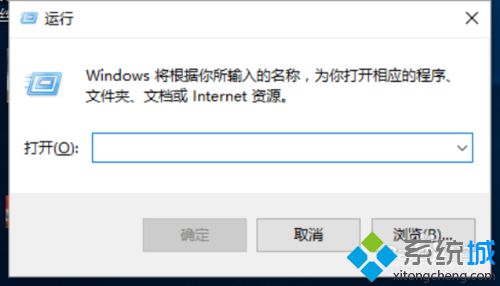
2、在打开的运行命令对话框中输入“gpedit.msc”命令,然后再点击“确定”按钮。
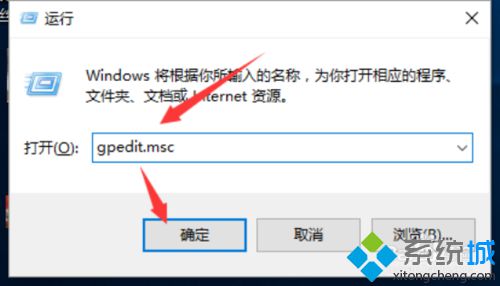
3、点击确定按钮后,这个时候会打开“本地组策略编辑器”对话窗口。
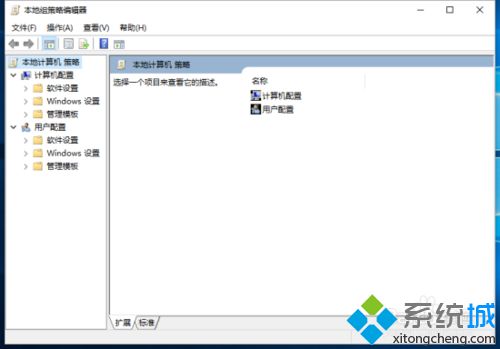
4、在本地组策略编辑器窗口的左侧小窗口中,依次展开“用户配置-->管理模版-->Windows组件”选项。
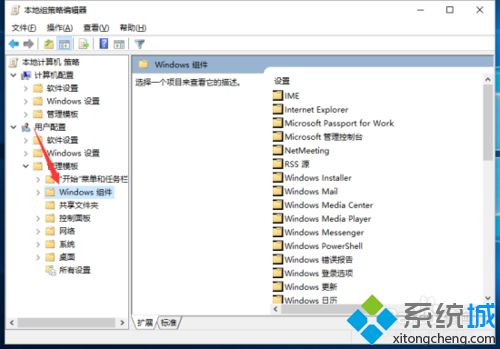
5、在“Windows组件”选项右侧窗口,找到“文件资源管理器”选项选中并双击鼠标左键将其打开。
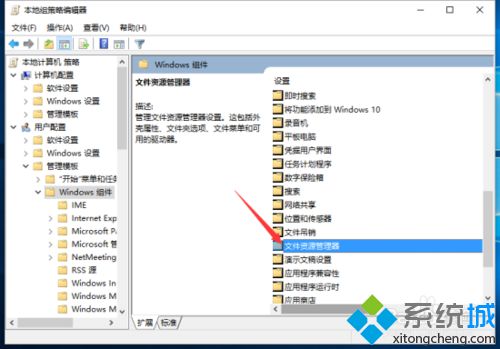
6、进去到文件资源管理器中,找到“关闭隐藏的 thumbs.db 文件中的缩略图缓存”并双击鼠标左键将其打开。
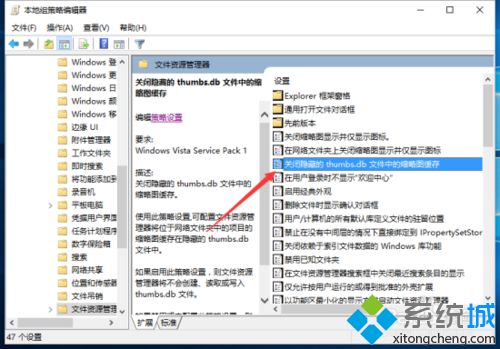
7、在打开的“关闭隐藏的 thumbs.db 文件中的缩略图缓存”对话窗口中,将其设置更改为“已启用”选项,然后在点击“应用-->确定”按钮退出即可。
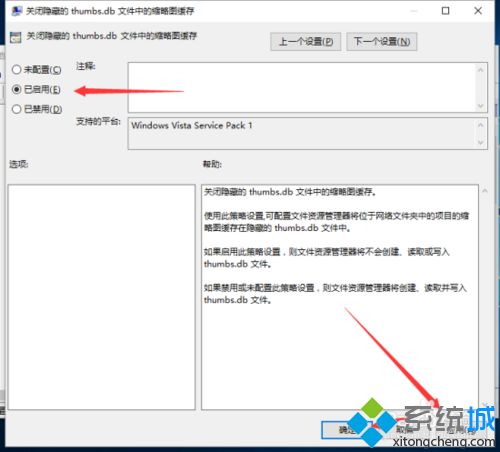
想要删除Thumbs.db文件的win10系统用户,只要按照小编的步骤在组策略编辑中简单设置几步就可以了。大家可以关注系统城更多精彩教程https://www.xitongcheng.com/
相关教程:清除系统硬件驱动工具我告诉你msdn版权声明:以上内容作者已申请原创保护,未经允许不得转载,侵权必究!授权事宜、对本内容有异议或投诉,敬请联系网站管理员,我们将尽快回复您,谢谢合作!










